一、环境准备:
jdk:目前使用版本为1.8
Maven:3.2.2
注意:安装 Maven 之前要求先确定你的 JDK 已经安装配置完成。
本文已生成文档:如若需要此安装配置文档自我保存的朋友请联系笔者提供!
Maven包获取:PS:也可自行下载需要的版本,这里推荐的是笔者使用的!
链接: https://pan.baidu.com/s/16p2F1hdxQUNrD0G8NykrDA
提取码:9m2z
1、下载完成后将其解压,并将它放在自己的目录下;笔者放的是D:\Java,即Maven的最终路径为:D:\Java\apache-maven-3.2.2
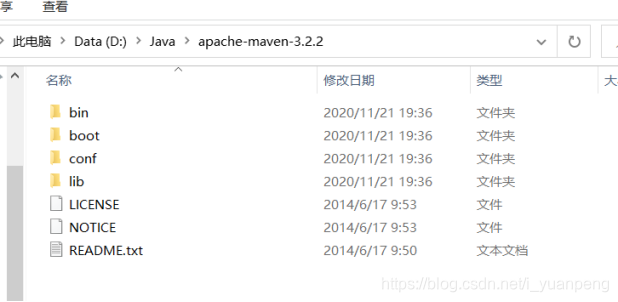
2、配置 maven 环境变量:
系统变量:MAVEN_HOME = D:\Java\apache-maven-3.2.2
设置path:
1)在原来的基础上增加“ ,;%MAVEN_HOME%\bin;”将引号内的内容全部加上
2)直接新增%MAVEN_HOME%\bin;
3、测试安装是否成功
打开 cmd,在里面敲:mvn -version
PS:mvn 是 mavn 的一个指令,mvn -version 是查看版本信息;
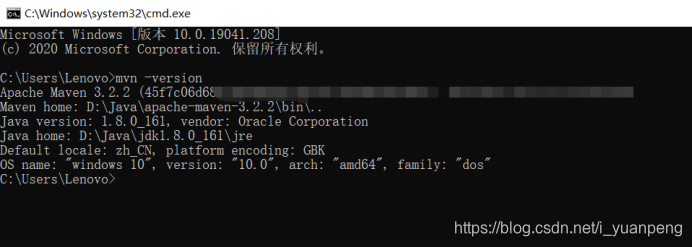
二、配置本地仓库及远程仓库
1、创建一个文件夹 MyRepository(PS:存放位置自定义)
2、修改maven配置文件,配置本地仓库
2.1、用编辑器打开setting.xml找到<localRepository>标签
文件位置PS:D:\Java\apache-maven-3.2.2\conf\settings.xml
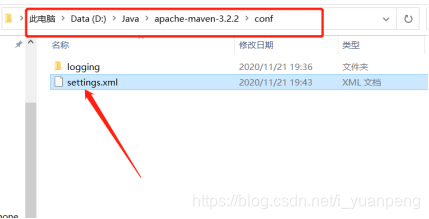
2.2、找到<localRepository>标签

localRepository用于配置本地仓库,本地仓库其实起到了一个缓存的作用,它的默认地址是 C:\Users\用户名.m2。
当我们从maven中获取jar包的时候,maven首先会在本地仓库中查找,如果本地仓库有则返回;如果没有则从远程仓库中获取包,并在本地库中保存。
2.3、修改为配置的本地仓库:D:\MyRepository

3、配置国内仓库
3.1、找到<misrrors>标签
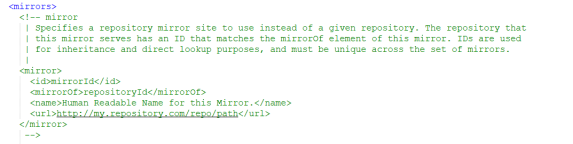
3.2、在<misrrors>标签内添加<misrror>
<mirror>
<id>alimaven</id>
<mirrorOf>central</mirrorOf>
<name>aliyun maven</name>
<url>http://maven.aliyun.com/nexus/content/repositories/central/</url>
</mirror>三、选择是否下载依赖包: PS:需要在联网状态下进行
在 cmd 中敲并回车执行:
mvn help:system注意:下载源就是刚刚配置的阿里云仓库,
打开刚刚配置的maven仓库可以看到下载的一些jar文件





 本文介绍了如何在Windows环境下安装和配置Maven,包括设置JDK环境、配置Maven环境变量、测试安装、设定本地及远程仓库。重点强调了本地仓库的作用以及如何更改其位置,同时提供了配置阿里云镜像作为下载源的步骤。
本文介绍了如何在Windows环境下安装和配置Maven,包括设置JDK环境、配置Maven环境变量、测试安装、设定本地及远程仓库。重点强调了本地仓库的作用以及如何更改其位置,同时提供了配置阿里云镜像作为下载源的步骤。
















 1240
1240

 被折叠的 条评论
为什么被折叠?
被折叠的 条评论
为什么被折叠?








